
Nature Remoを買ったけど、どうやって進めるのかわからない!
こんなお悩みをお持ちの方はいませんか。
今回はNature Remoのできることから本体のセットアップ方法~家電を登録するまでを画像付きで解説します。
Nature RemoはNature社が販売しているスマートリモコンでこんな機能とメリットがあります。
- スマホがリモコン代わりになる:リモコンから縛られなくなる
- 指定した時間や曜日に家電を操作できる:日々のタスクを減らせる
- 外出先から家電を操作できる:部屋を快適にできる
Nature Remoを無線ルータから近めの部屋の四隅に置き、電子レンジやIHクッキングヒーターから離せばNature Remoが動かない悩みはなくなります。
事前にこの準備しておく本体のセットアップがスムーズに済みます。
- 家庭のネットワーク情報を確認
- USBケーブルとアダプターを準備
- Nature Remoを置く場所はルータと家電の配置を意識する
最後には本体の初回セットアップ~家電登録を画像付きで細かく解説します。



皆さんもNature Remoを使って、居心地の良いお部屋を作りましょう。
設定の前に!Nature Remoは何ができるか解説


まずは、Nature Remoがどういう製品かできることを解説します。
Nature Remoとは何か
Nature RemoはNature株式会社が販売しているスマートリモコンのシリーズ名称です。商品はNature Remo Lapis、Nature Remo 3、Nature Remo mini 2などがあります。
自然とどう生きていくかを意識しており、Nature Remoは自然と部屋に溶け込むデザインでとてもおしゃれです。
スマートリモコンの中でもデザインが極めてシンプルで高級感があります。セットアップや家電登録はナビゲーションがわかりやすいため、初めてスマートリモコンを買う人でも使いやすいです。



私が初めて買ったスマートリモコンでもあります。
Nature Remoができる3つの代表的な機能
Nature Remoシリーズでどの製品でも使える代表的な機能をまとめました。製品によって温湿度、人感センサーがあったり、鍵をオートロックする製品と連携できることも。
スマホがリモコン代わりになる
今までリモコンで操作していたことをスマホで代用でき、リモコンに縛られなくなります。Nature Remoでテレビやエアコンを操作するときの画面がこんな感じです。(登録する家電によってボタン数が違うため注意)
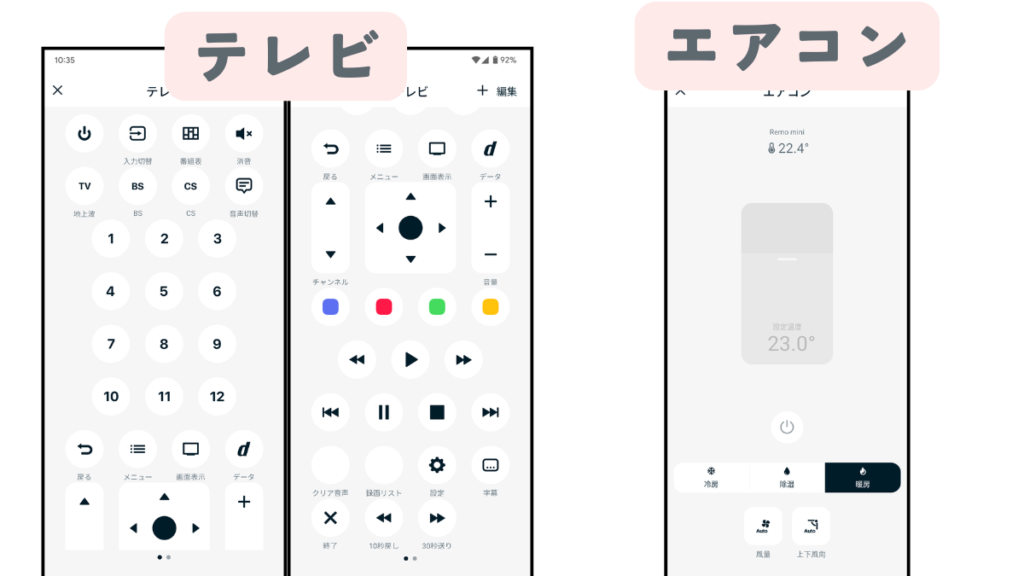
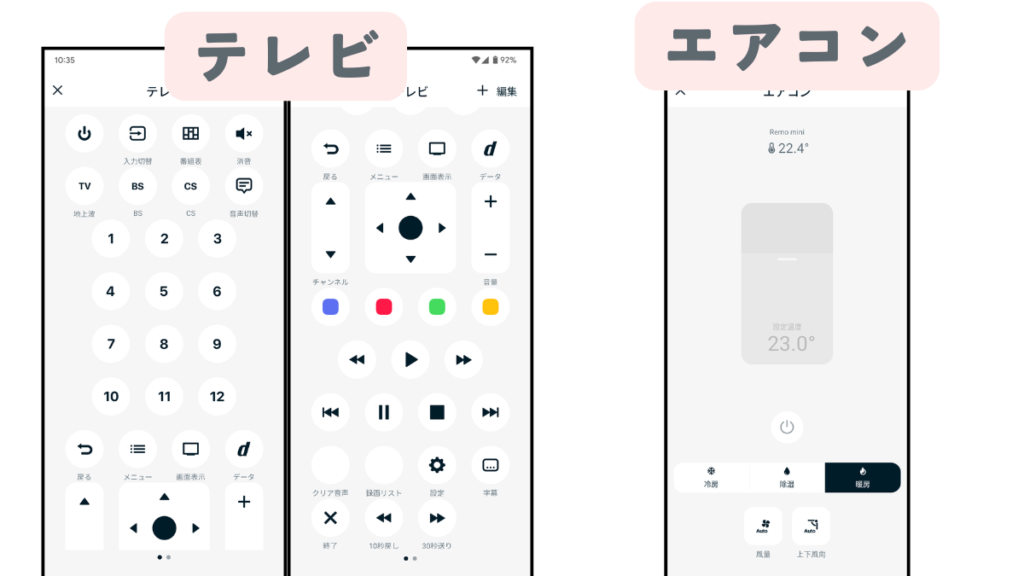



スマホ画面にないボタンが少しありますが、カスタマイズ画面で追加できます。ここでも説明しています。
スマホをリモコン代わりにして、リモコンを探す日々とはおさらばしましょう。
スマホではなくNature Remo本体から家電を動かす電波(赤外線)が出る。Nature Remoと家電の距離と角度に注意。
指定した時間や曜日に家電を操作できる
毎日、毎週の指定時間に家電を操作するスケジュール設定ができ、日々のタスクを減らせます。祝日設定も可能で平日・休日の予定に合わせて自由自在に変えられます。
暑い夏の朝を快適にするため毎朝7時にエアコンの冷房を起動したり、目覚まし代わりに照明をつけると便利です!
家電を操作するのがルーティンになっている方はこの機能を使うとタスクが一つ減りますよ。



製品によっては〇〇度になったらエアコンをつけるといった設定もできますよ。
外出先から家電を操作できる
Nature Remoを使えば外出先からも家電を操作でき、部屋を快適にできます。このために特別な設定はありません。いつも通りNature Homeから操作すれば操作できます。
私は帰宅する前にエアコンをつけて、真夏で暑くなっている部屋を快適にしています。



夏にこの機能が使えないと思うと、、、恐ろしい。
防犯目的で夜暗くなったら照明をつける、遠くに離れた家族の代わりに家電を操作する等いろいろな使い道がありますよ。
アレクサと連携すると音声操作できる(+α)
「スマホから操作することも面倒!」と思う人はアレクサと連携することをおススメします。自分の声で家電を操作できます。
さらに、1つの家電の操作だけではなく、まとめて操作もできます。例えば、「アレクサ、いってきます」ですべての家電を消すことも。
アレクサの連携方法を以下の記事にまとめているので、ぜひこちらも参考にしてください。


事前に準備しておくべき3つのポイント
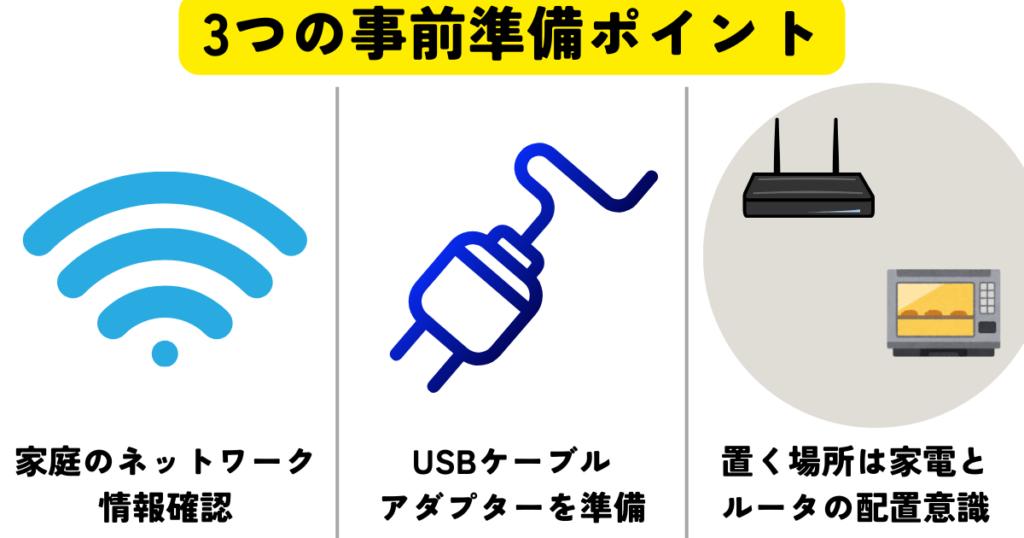
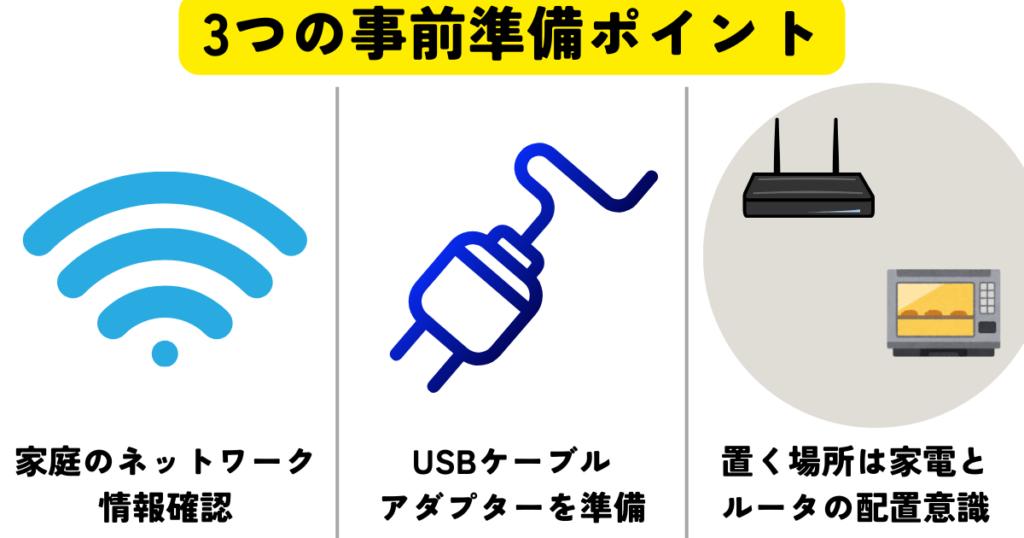
この3つのポイントを事前に抑えるとその後の作業がスムーズにいきます。一つずつ確認していきましょう。
家庭のネットワーク情報を確認
Nature RemoをWi-Fiに接続するためにはSSID(家庭のネットワーク名)とパスワードが必要です。
Nature RemoはWi-Fiの2.4GHz帯のみ対応です。また、有線で接続できないため無線ルータが必要です。


ルータはパソコンやスマート家電をインターネットに接続するための中継機です。有名なメーカーとしてNEC、バッファロー、エレコムがあります。
接続するための情報はルータ本体のシールを確認しましょう。もし、無料インターネット付きの賃貸に住んでいる方は契約書や専用アプリで確認します。
モバイルWi-Fiを利用している場合、モバイルWi-Fiを持ち出すと外出先から家電を操作できない。(スマホでテザリングしている場合も同じ)
USBケーブルとアダプターを準備
Nature Remo本体を給電するために必要です。必要なモノは製品によって違います。
| 製品名 | USBケーブル | USBアダプター |
|---|---|---|
| Nature Remo Lapis(ラピス) | 必要(Type-C) | 必要 |
| Nature Remo 3 | 不要 | 不要 |
| Nature Remo mini 2 | 不要 | 必要 |
| Nature Remo mini 2 Premium | 不要 | 必要 |
| Nature Remo nano | 必要(Type-C) | 必要 |
- 公式サイトでは”Amazonベーシック USB C ケーブル”を推奨
- USBアダプターは5Vかつ1A以上のもの



買った製品によって準備するものが違うので注意しましょう。
私は「オーディオファン マイクロBケーブル」と「エレコム AC充電器」を使っています。
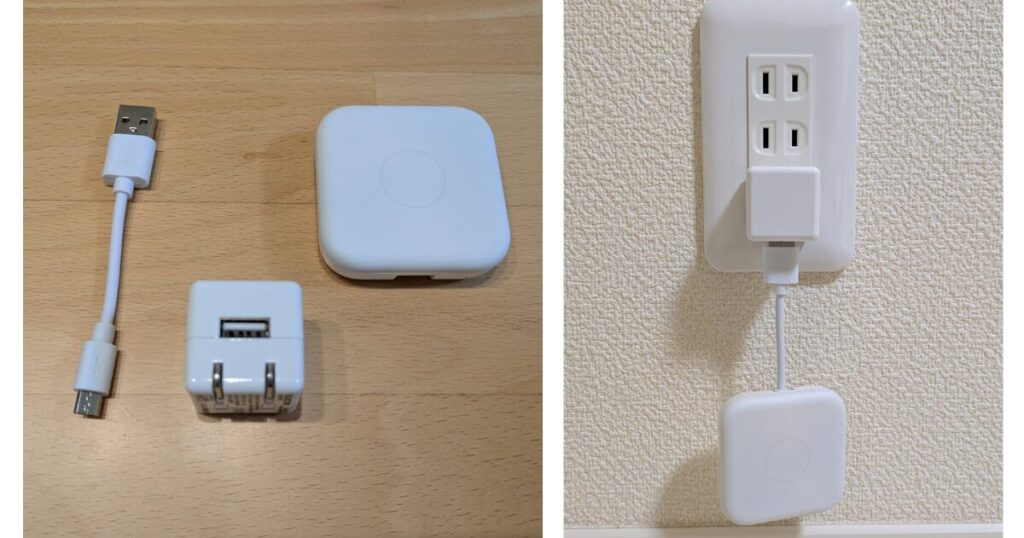
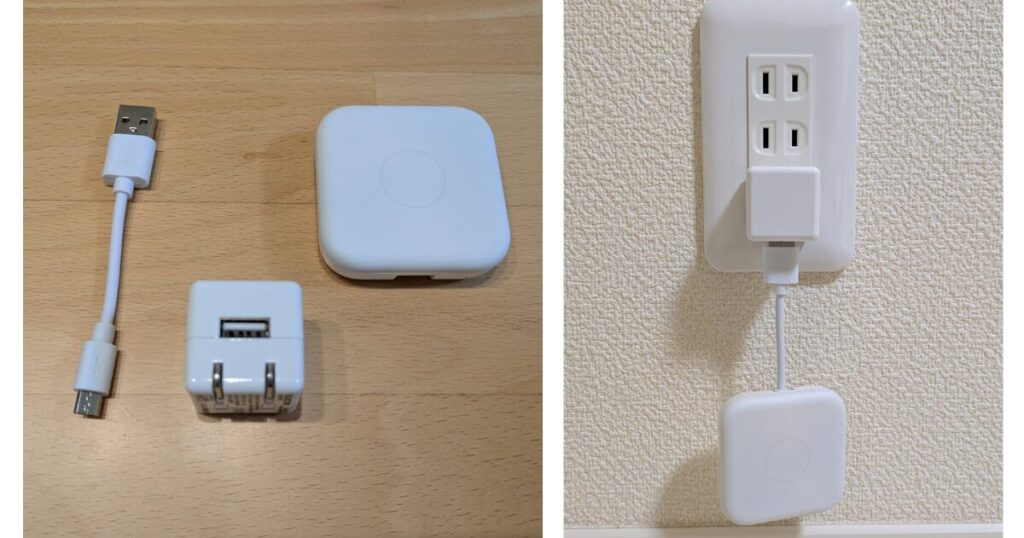



シンプルな形でNature Remoに非常にあっています!
Nature Remoを置く場所はルータと家電の配置を意識する
置く場所は操作したい家電と無線ルータに近づけ、邪魔する家電から離すのが大事です。
Nature Remoは赤外線を出し家電を操作するため、部屋の隅に置くとどの家電にも届きやすくなります。ただ、赤外線を邪魔をする家電(電子レンジ、IHクッキングヒーター)もあります。電波を干渉してうまく操作できなくなります。
こういう家電からは少し距離を離しましょう。



電子レンジを動かしているとスマホが遅かったり、ワイヤレスイヤホンがぷつぷつ切れるのはこれが原因なんですよね。
忘れがちですが、Nature Remoとルータを離しすぎないように注意が必要です。Wi-Fiミレルというアプリを使うとその位置でどれぐらいの電波強度があるか数値として見れます。
また、置き場所について詳しく説明した記事もあるのでこちらも見ると一段と理解できると思います。


家庭のネットワーク環境、USBケーブル/アダプター、置く場所をおさえておくとセットアップがスムーズ。
初回セットアップを画像付きで解説
次はセットアップになります。事前準備が完璧ならすぐ終わりますよ。
スマホにNature Homeをインストール
Nature Remo専用のNature Homeをインストールします。下のリンクからインストール画面につながります。
ナビの指示に従って本体をセットアップ
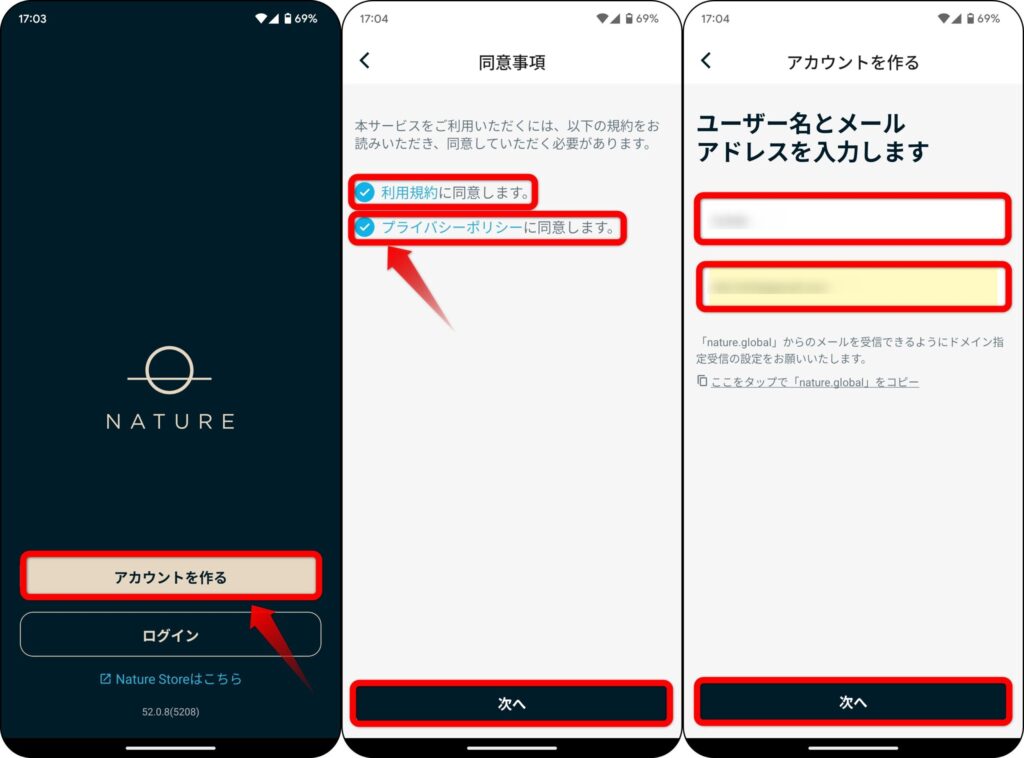
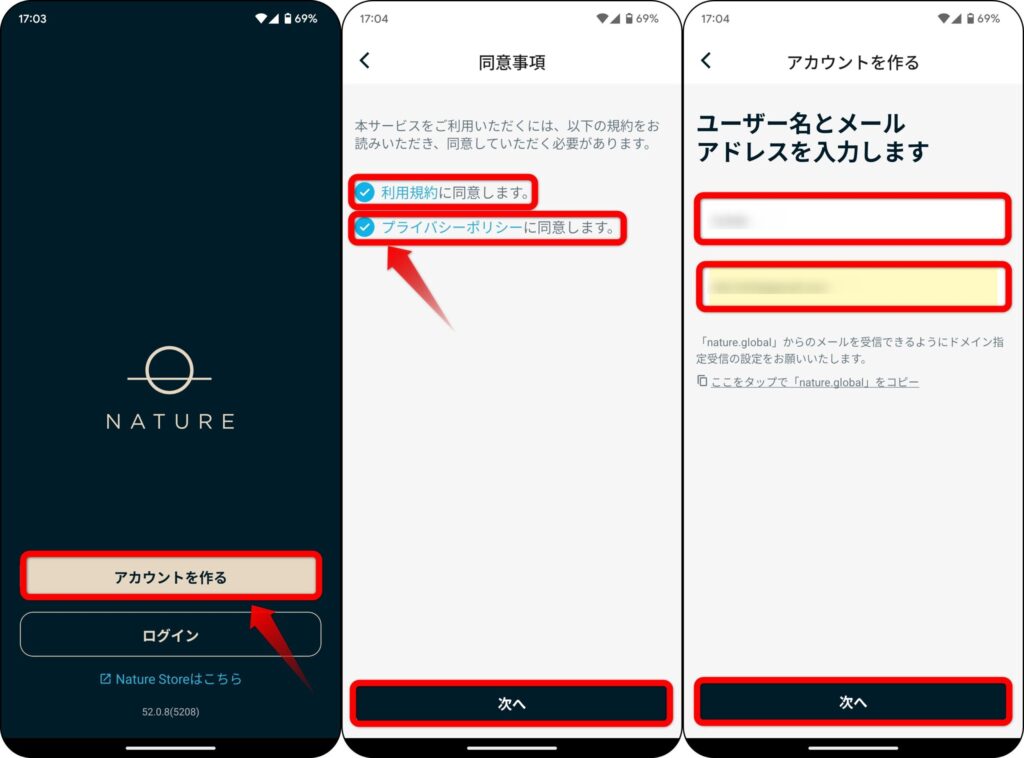
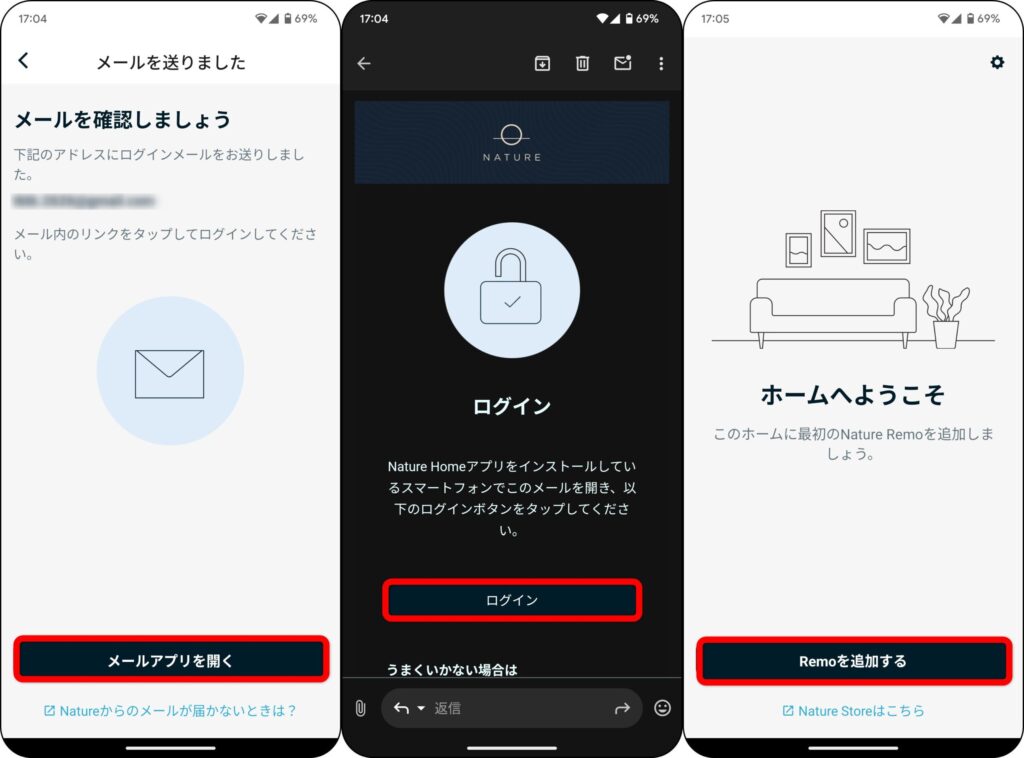
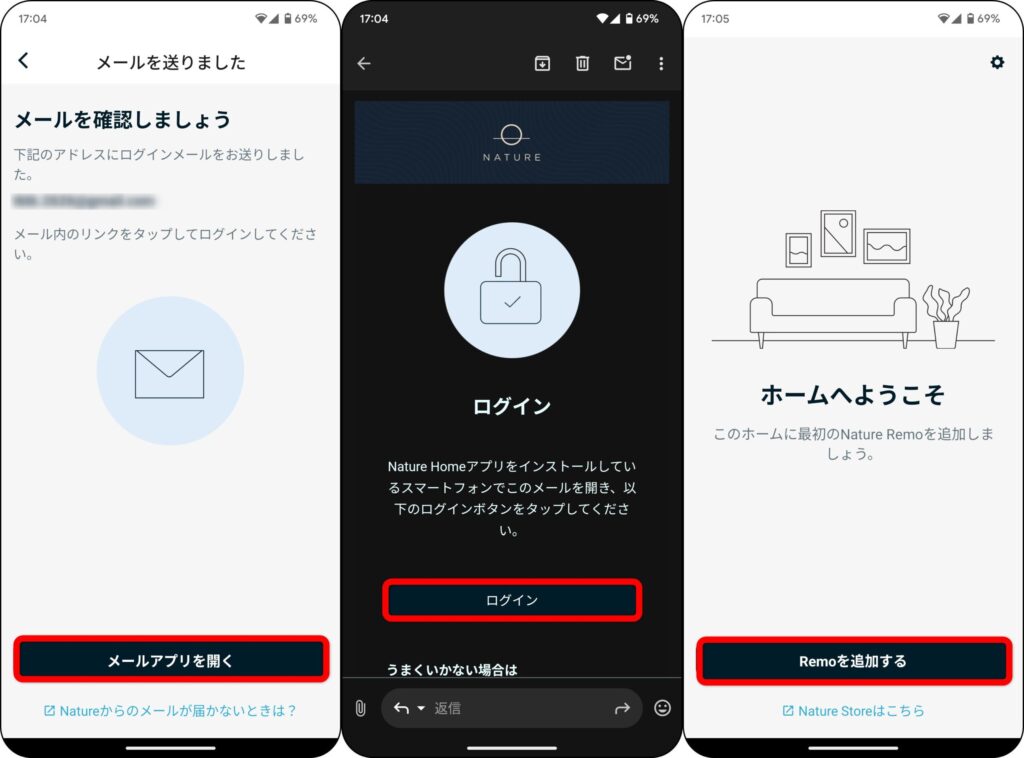
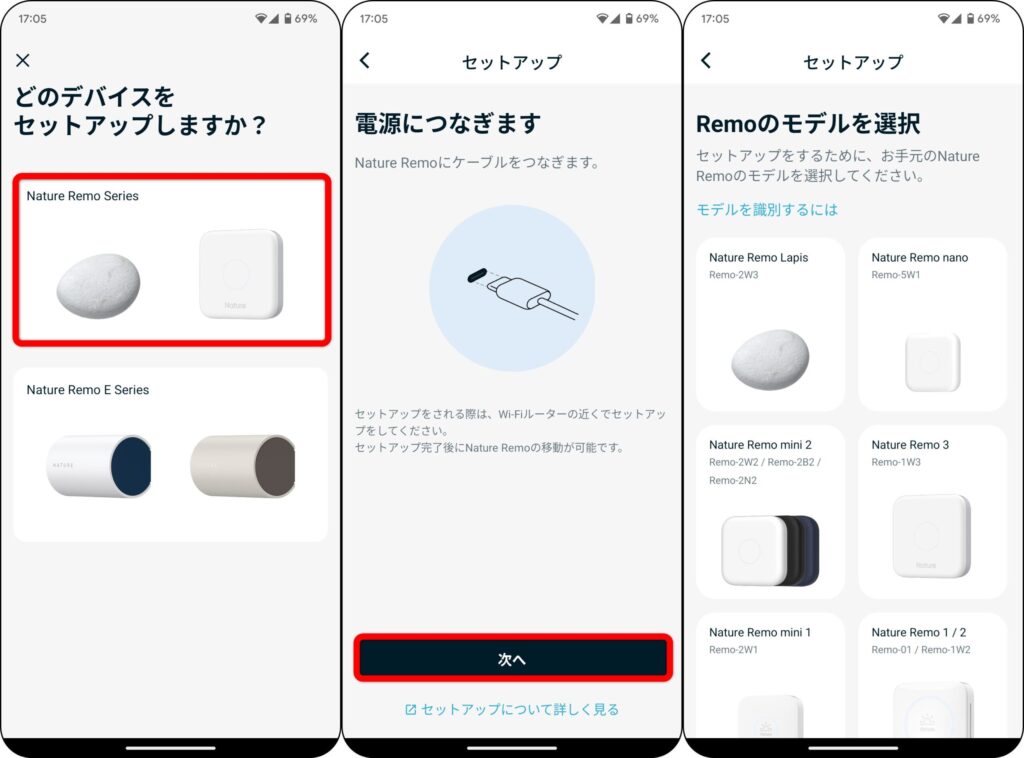
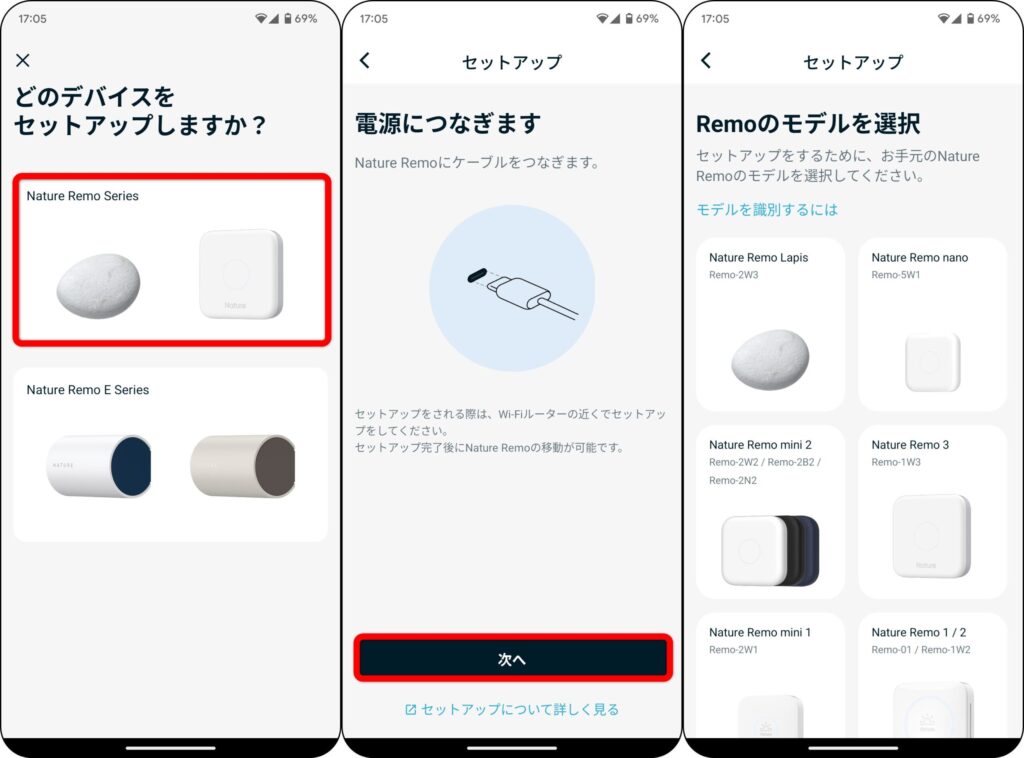
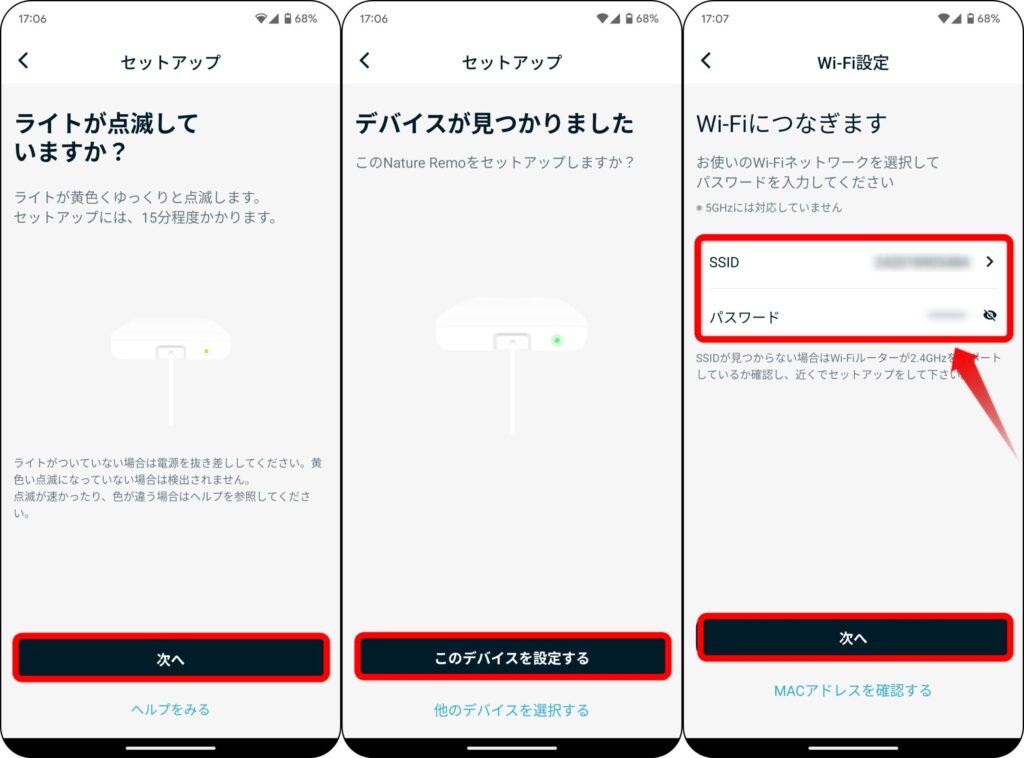
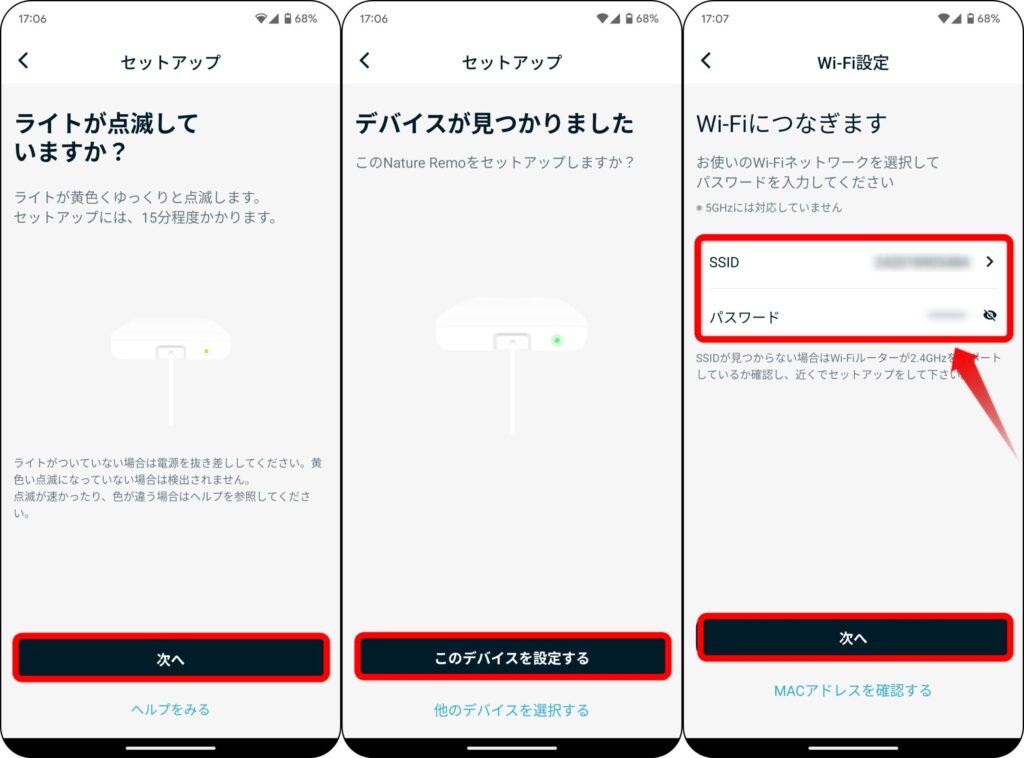
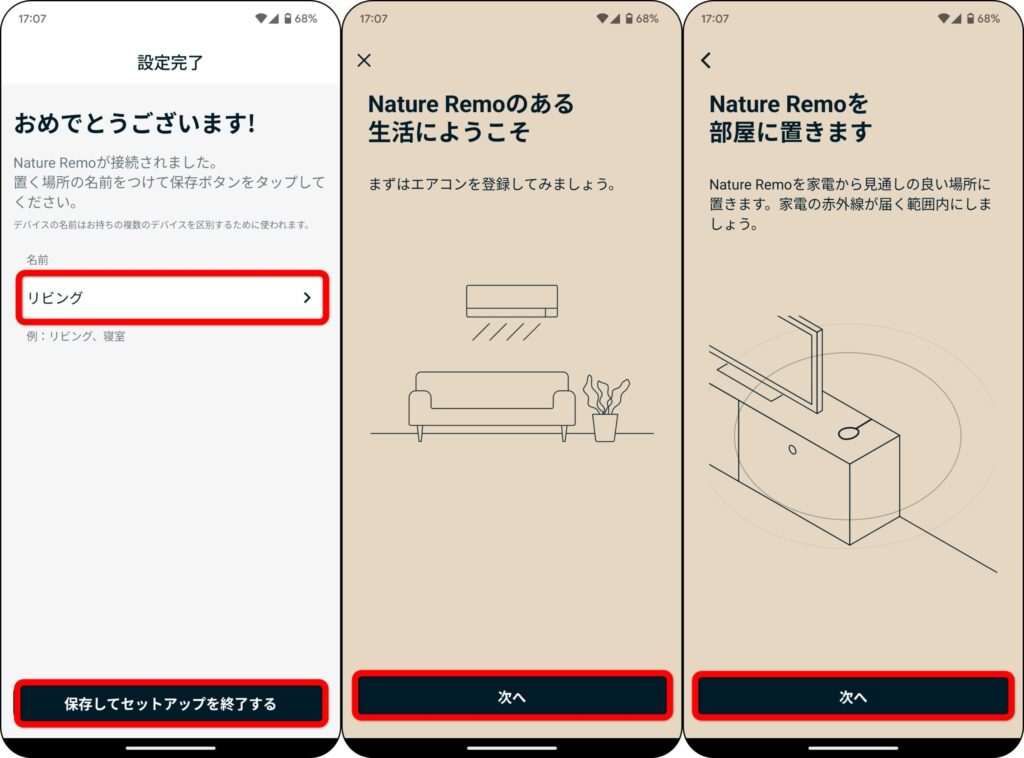
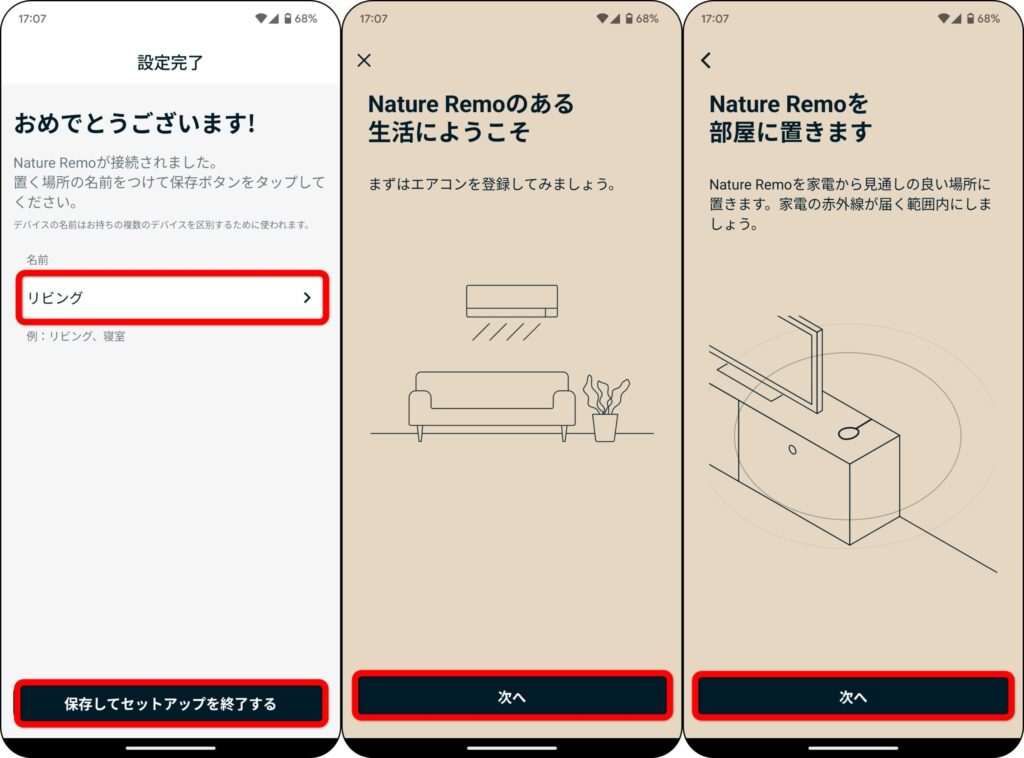
試しにエアコンを登録する画面が出るのでそこで登録してもOK。
Nature Remo本体に家電情報を登録
家電の登録方法の流れを説明します。下はエアコンの例です。
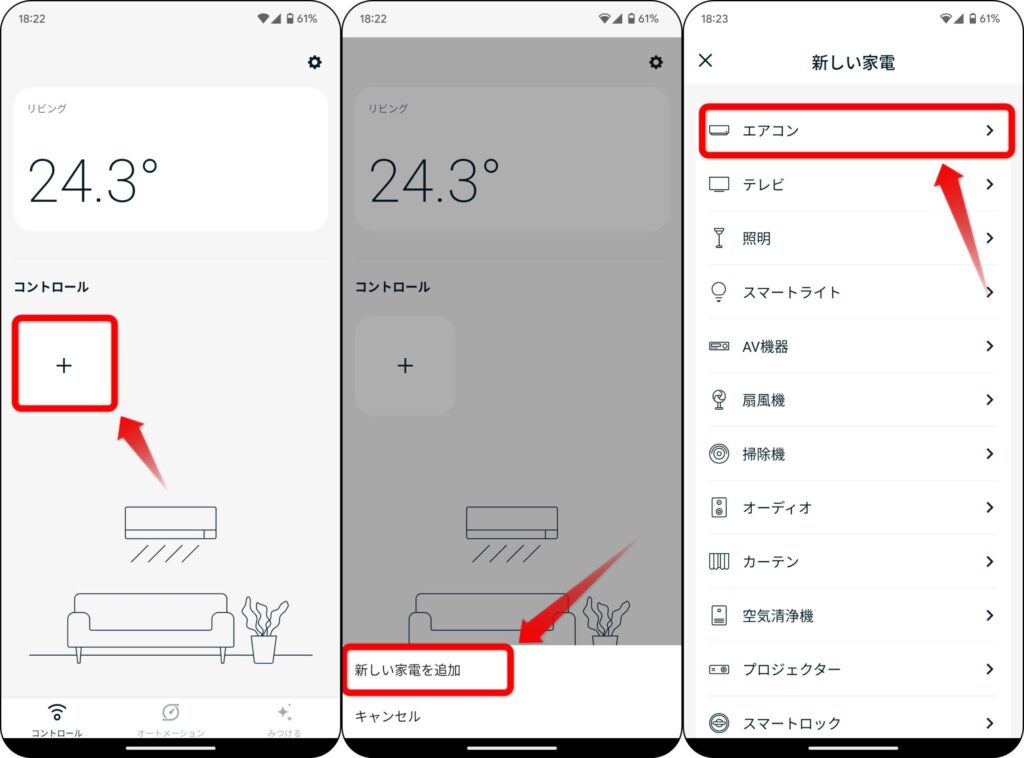
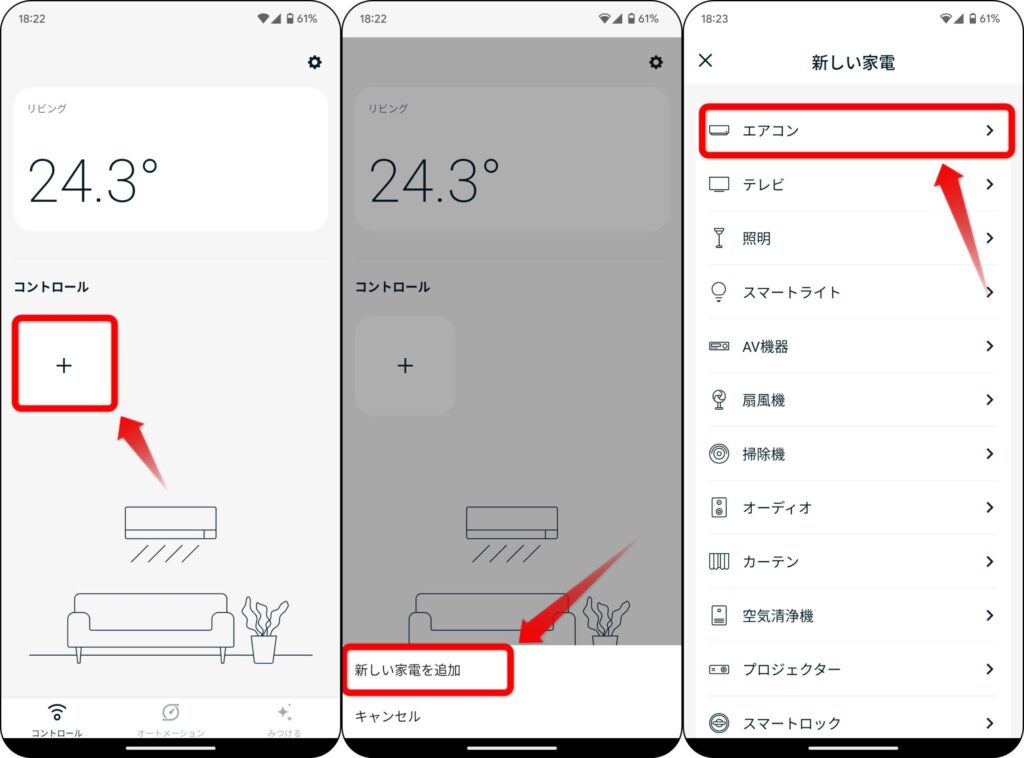
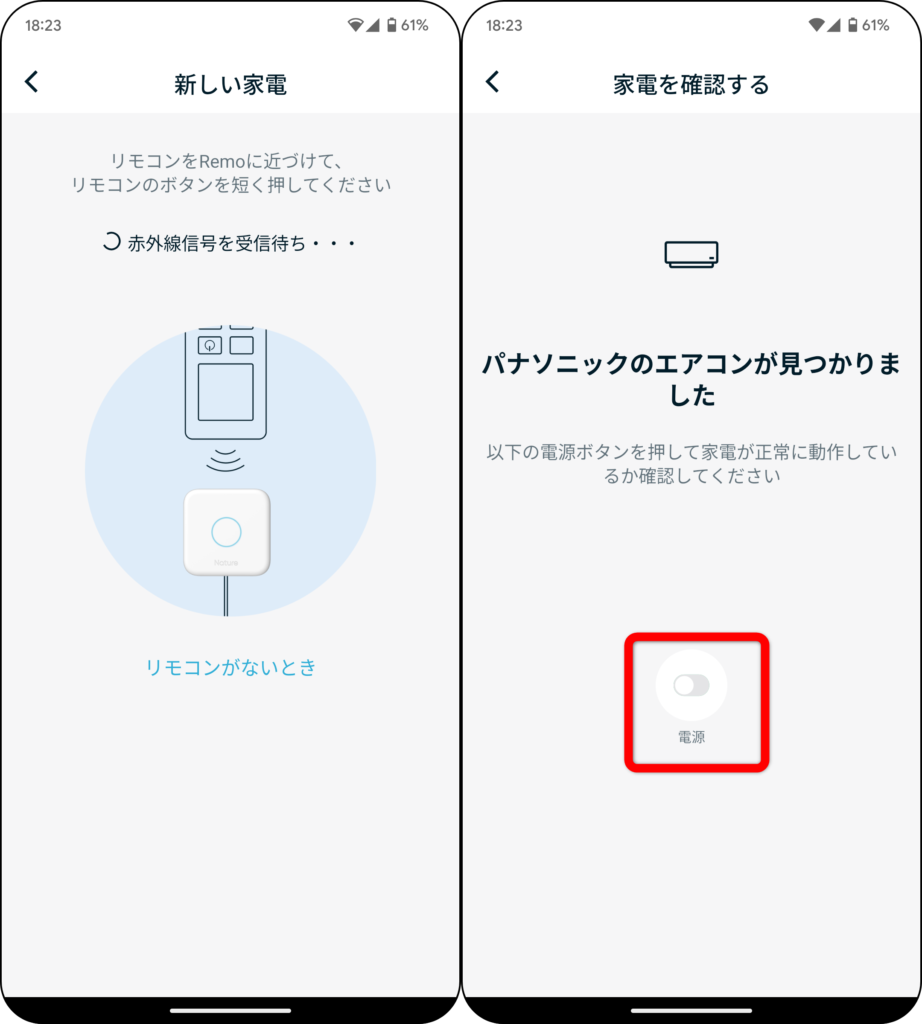
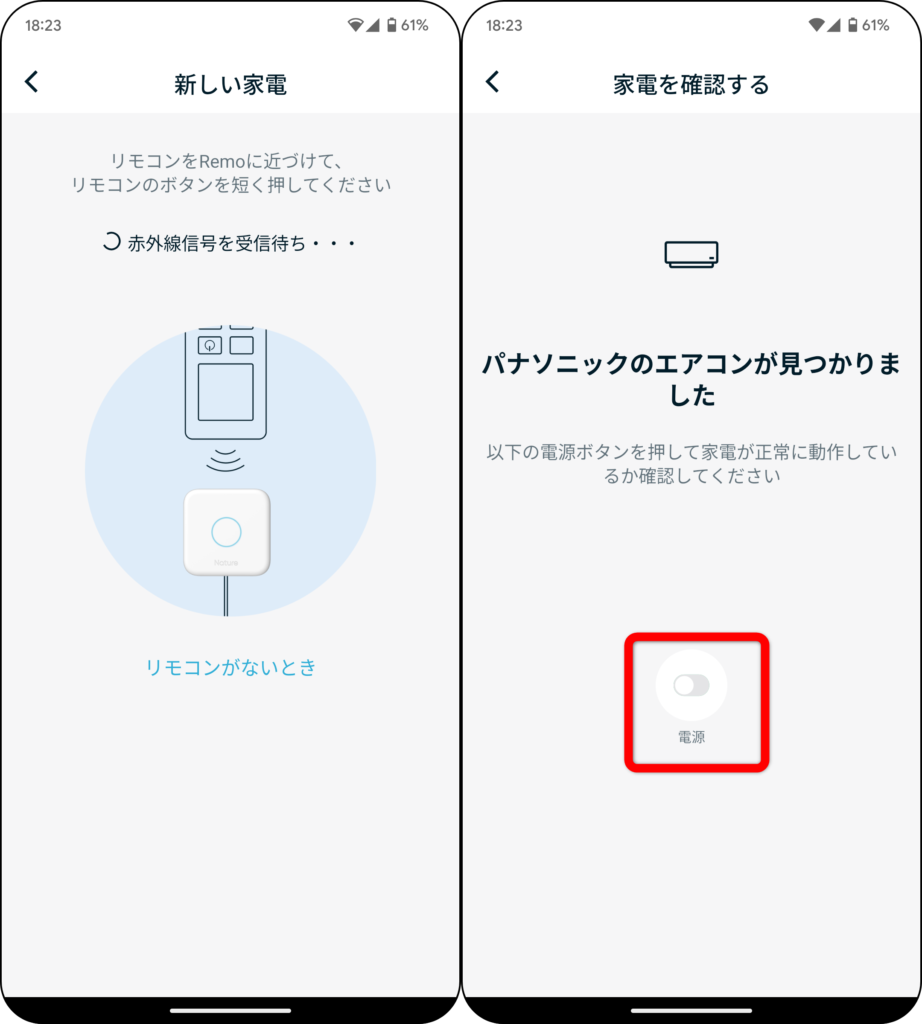
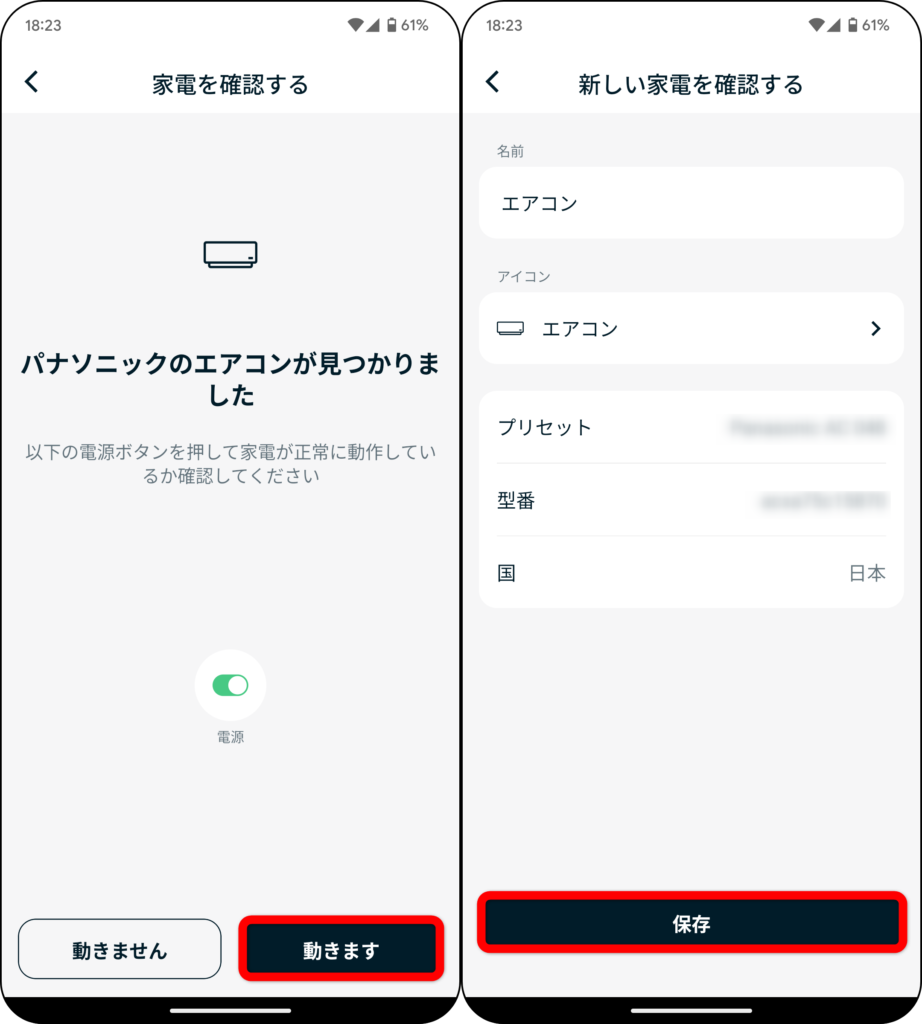
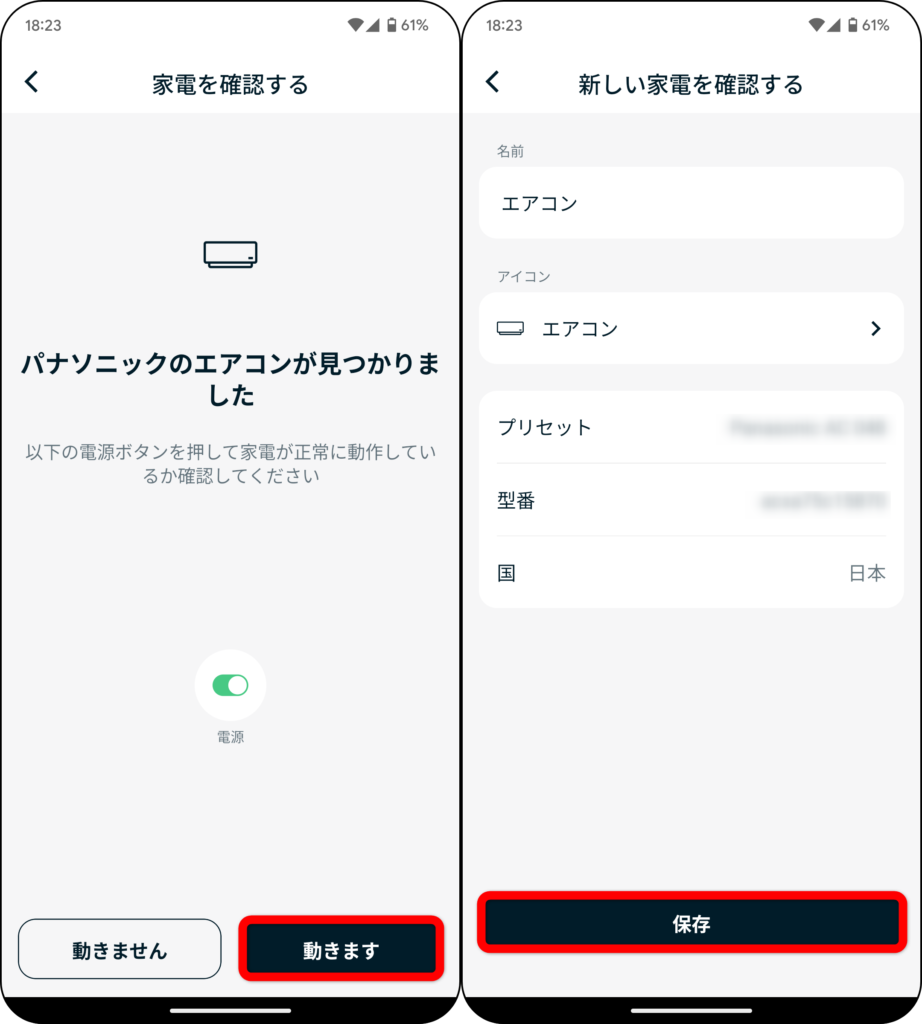
電源ボタンを押しても家電が動かない場合、Nature Remo本体と家電がの位置関係を見直す。
Nature Remo本体のセットアップから家電の登録まで、大変お疲れさまでした!Nature Remoのセットアップはアプリのナビゲーション通りすれば簡単にできるのが良いところです。
こんな時はどうする?よくある現象やトラブルを紹介
家電を登録するときによくあるトラブル内容をまとめました。
- リモコンを登録しても1つのボタンしかない
-
情報が事前登録されていないタイプのリモコンだからです。大変ですが、1つずつボタンを登録してください。一度の操作ですべてのボタンが登録されるのはNature Remoに中に登録されているためです。
「全部登録するのは面倒!」という人は、必要なボタンのみを登録すればOKです。
- スマホ画面に一部のボタンがない
-
登録した家電からカスタマイズしましょう。家電情報を右にスワイプするとボタンが登録できます。ここに必要なものを個別に登録します。
以下はテレビにYouTubeボタンを追加する例です。
STEPNature Homeアプリを起動して登録した家電のカスタマイズをする
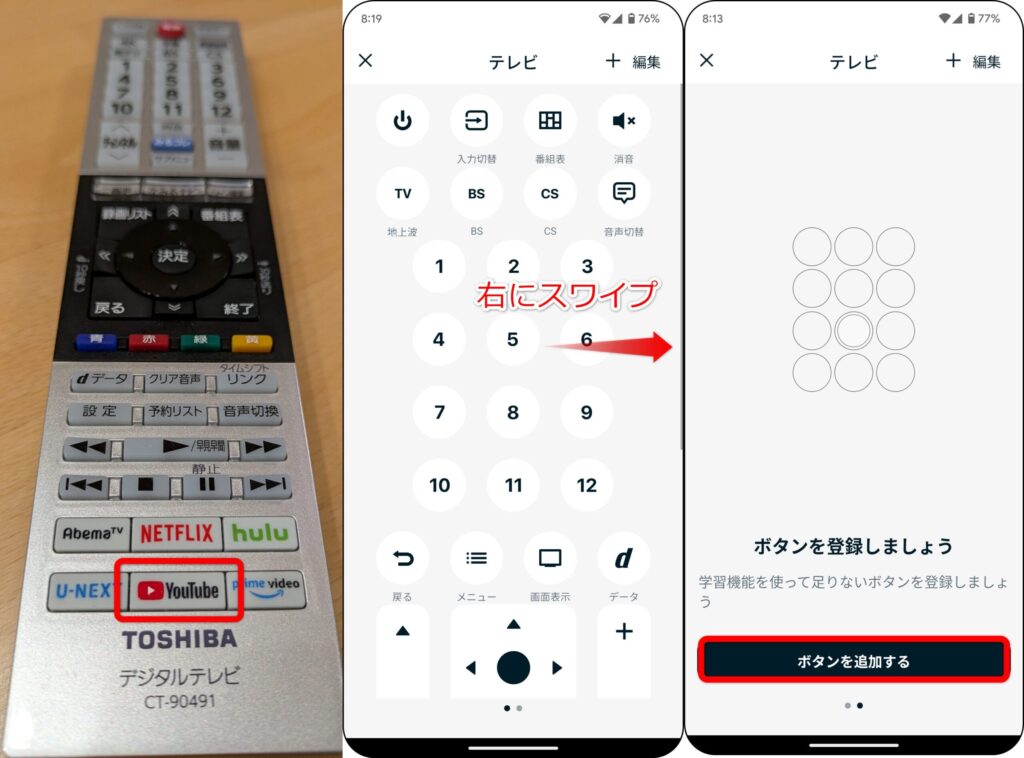 STEP”ボタンを追加する”画面で家電のボタン(今回はYoutuberボタン)を入力
STEP”ボタンを追加する”画面で家電のボタン(今回はYoutuberボタン)を入力
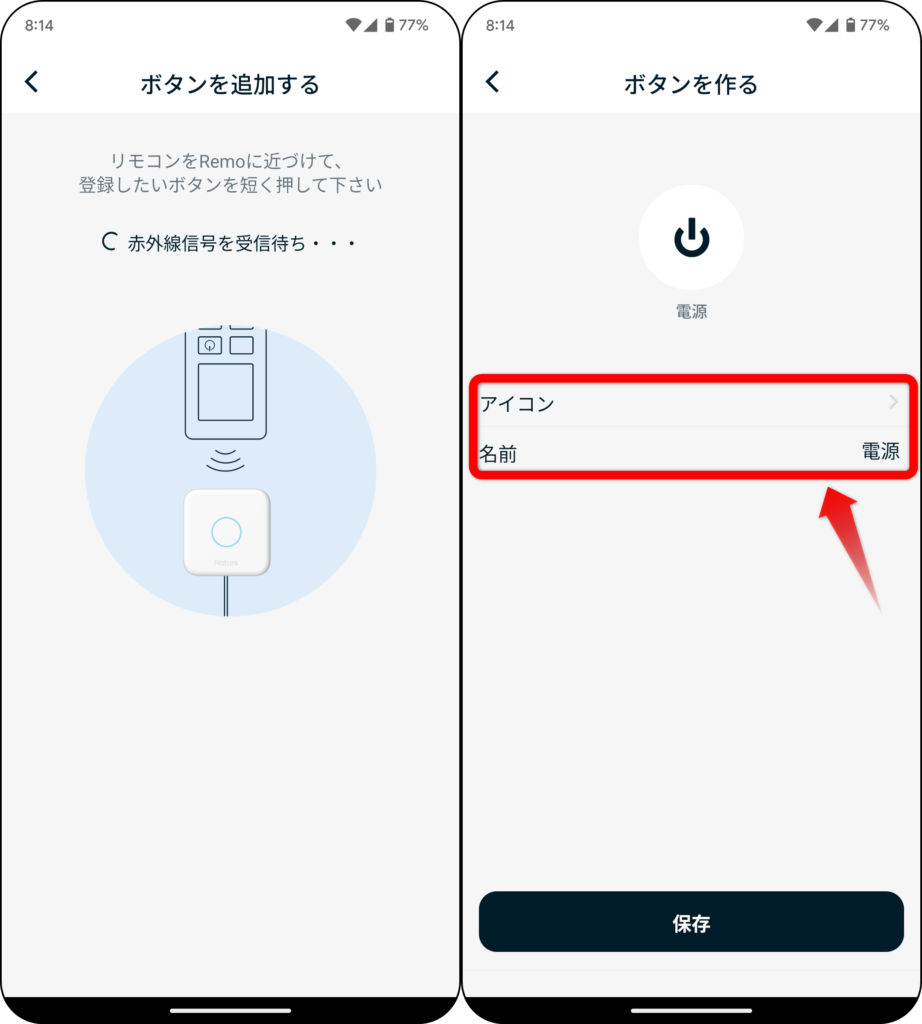 STEPアイコンと名前を付けたら完了
STEPアイコンと名前を付けたら完了
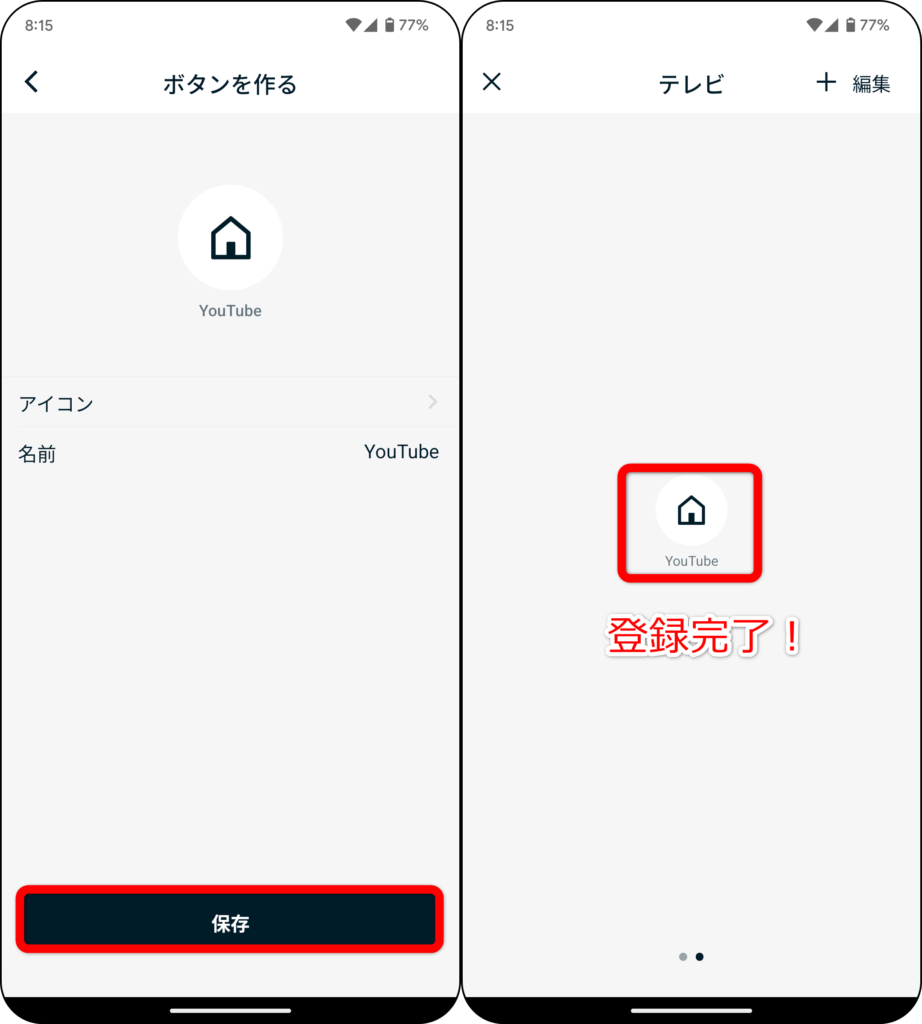
- リモコンがない家電は操作できる?
-
指ロボット”SESAME Bot 2”ならできるかもしれません。Nature Remoは赤外線方式のリモコンだけ対応です。SESAME Bot 2なら物理的にボタン押せます。例えば、照明の壁スイッチや空気清浄機のボタンです。
SESAME Bot 2の操作方法はこちらを参考にしてください。
あわせて読みたい
 SESAME Bot 2を使いお手軽にスマートホーム化を進める方法 SESAME Bot 2を買いたいのだけど、本当に役立つの? 買ってみてもうまく使いこなせるか心配。。。 こんな悩みはありませんか?私も買う前はこの悩みがありました。 私は…
SESAME Bot 2を使いお手軽にスマートホーム化を進める方法 SESAME Bot 2を買いたいのだけど、本当に役立つの? 買ってみてもうまく使いこなせるか心配。。。 こんな悩みはありませんか?私も買う前はこの悩みがありました。 私は…



ここに載っていないことでわからないことがあればお気軽にコメントでどうぞ!
まとめ
今回はNature Remoの機能からセットアップ方法、家電の登録方法を解説しました。
Nature Remoができる3つのポイントを理解すれば、自分の生活を快適にする方法はどんどん思いつきますよ。
- スマホがリモコン代わりになる:リモコンから縛られなくなる
- 指定した時間や曜日に家電を操作できる:日々のタスクを減らせる
- 外出先から家電を操作できる:部屋を快適にできる
ネットワーク、USBケーブル/アダプター、設置場所を事前に考えてないといざNature Remoをセットアップするときに慌ててしまうので注意してください。
セットアップや家電の登録方法はこのサイトを見れば、慌てることなく進めることができます。



これからも快適なスマートホーム生活を作り上げていきましょう。











コメント